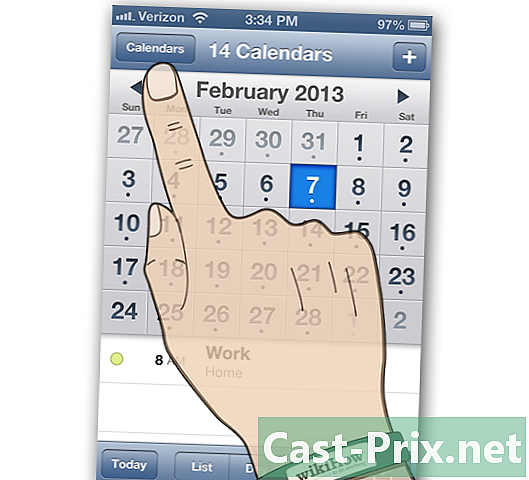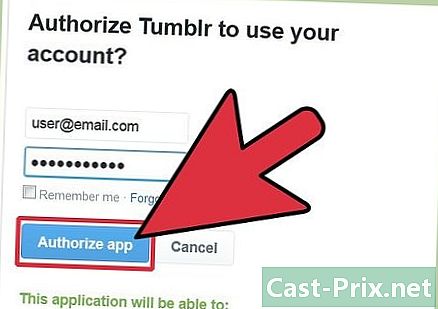Cách khắc phục lỗi không đủ dung lượng trống trên Android
Tác Giả:
Roger Morrison
Ngày Sáng TạO:
2 Tháng Chín 2021
CậP NhậT Ngày Tháng:
11 Có Thể 2024
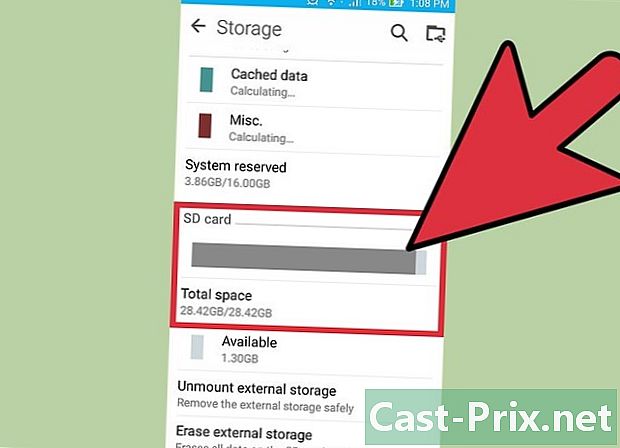
NộI Dung
- giai đoạn
- Phương pháp 1 Bộ nhớ nhanh miễn phí trên điện thoại
- Phương pháp 2 Đặt lại bộ đệm ứng dụng
- Phương pháp 3 Đặt lại Google Play Store
Bằng cách lưu trữ các tệp trên điện thoại Android của bạn, bạn sẽ kết thúc một ngày với một lỗi cho biết rằng bộ nhớ đã đầy. Sau đó, sẽ cần phải tạo khoảng trống bằng cách xóa các ứng dụng hoặc tệp lớn hơn một chút, như video hoặc ảnh. Bạn cũng có thể dỡ một số bộ nhớ trên phương tiện lưu trữ di động, chẳng hạn như thẻ micro SD. nó cũng xảy ra lỗi xuất hiện trong khi bạn vẫn còn chỗ trống trên bộ nhớ. Trong trường hợp này, thường là vấn đề lưu trữ các ứng dụng bị xóa hoặc đặt lại Google Play Store.
giai đoạn
Phương pháp 1 Bộ nhớ nhanh miễn phí trên điện thoại
-
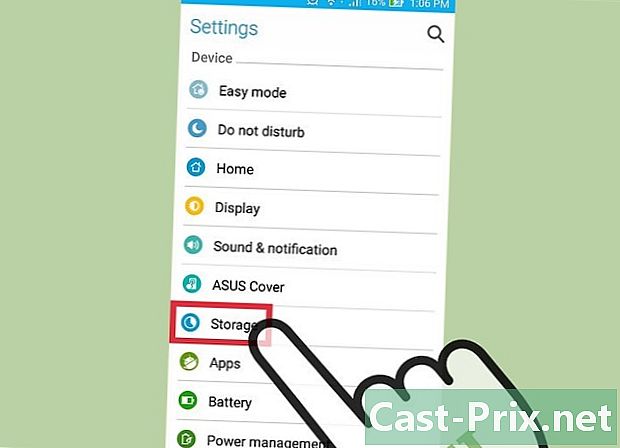
Kiểm tra không gian có sẵn trên điện thoại của bạn. Trên các thiết bị Android cũ, vấn đề bộ nhớ thấp thường xuất phát từ sự cố hệ điều hành, không phải bộ nhớ thực tế hết bộ nhớ. Trước khi làm bất cứ điều gì, hãy kiểm tra bộ nhớ có sẵn của điện thoại của bạn.- Bạn có thể kiểm tra dung lượng còn lại của thiết bị Android bằng cách đi tới thiết lập, sau đó trong lưu trữ.
- Nếu điện thoại của bạn có bộ nhớ hơn 15 GB, gần như chắc chắn rằng đó không thể là vấn đề lưu trữ.
-
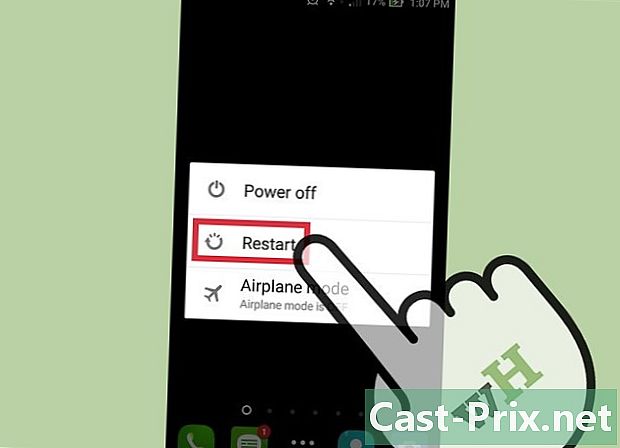
Khởi động lại điện thoại của bạn. Nhấn và giữ nút On / Off, sau đó chạm vào tắt hoặc bất kỳ đề cập tương tự. Điện thoại của bạn đã tắt, chỉ cần bật lại bằng cách nhấn và giữ nút On / Off Cho đến khi màn hình chính xuất hiện.- Bằng cách khởi động lại điện thoại, bạn sẽ đặt lại RAM hệ thống. Do đó, điện thoại của bạn sẽ nhanh hơn một chút và với một chút may mắn, vấn đề của bạn với bộ nhớ không đủ sẽ được khắc phục ... nếu đó là sự cố hệ thống.
-
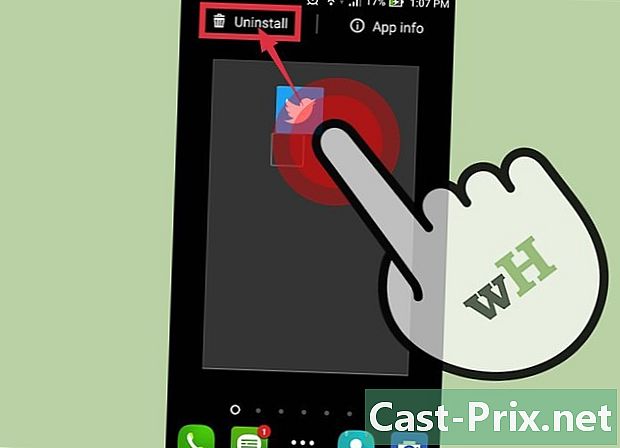
Xóa mọi ứng dụng không cần thiết. Nếu bộ nhớ điện thoại của bạn gần đầy, bạn có thể nhanh chóng giải phóng dung lượng bằng cách xóa tất cả các ứng dụng bạn không sử dụng.- Để xóa ứng dụng, chạm vào biểu tượng của ứng dụng mà không cần nhấc ngón tay, kéo nó vào thùng rác (thường ở trên cùng của màn hình) và cuối cùng, xóa ngón tay của bạn khỏi màn hình.
-
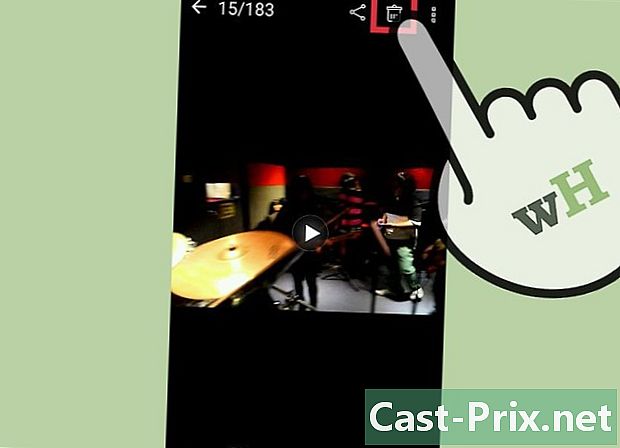
Xóa các tập tin lớn. Trong số này, có những bức ảnh độ nét cao, nhưng đặc biệt là các tập tin âm thanh và video. Nếu bạn không cần nó, hãy xóa nó, bạn sẽ giải phóng rất nhiều bộ nhớ.- Nếu bạn muốn giữ ảnh hoặc video, tất nhiên bạn có thể lưu chúng trong Google Drive.
-
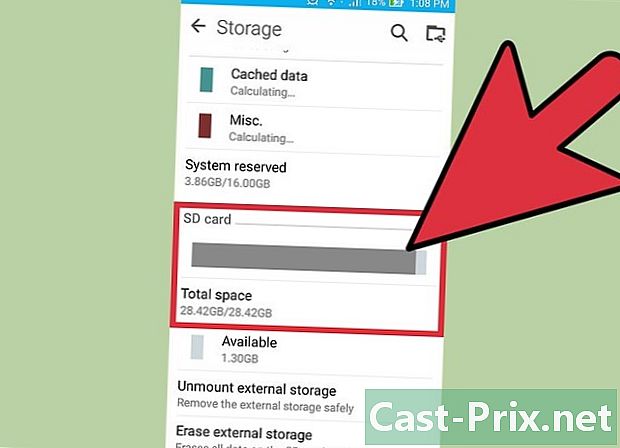
Đầu tư vào một hỗ trợ bên ngoài. Nếu bạn có khe cắm thẻ SD trên thiết bị Android, bạn có thể mua thẻ micro SD từ Internet hoặc cửa hàng chuyên dụng.- Nếu bạn có sẵn thẻ SD, nó có thể được sử dụng để chuyển các ứng dụng và dữ liệu từ điện thoại. Kết nối nó với điện thoại, chạm vào ứng dụng để chuyển trong trình quản lý ứng dụng, cuối cùng chạm vào nút Di chuyển đến thẻ SD.
Phương pháp 2 Đặt lại bộ đệm ứng dụng
-

Trong menu chính, nhấn thiết lập (Gear). -
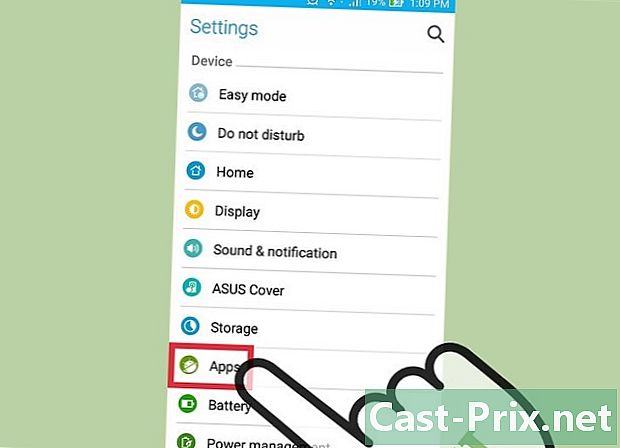
liên lạc ứng dụng. -
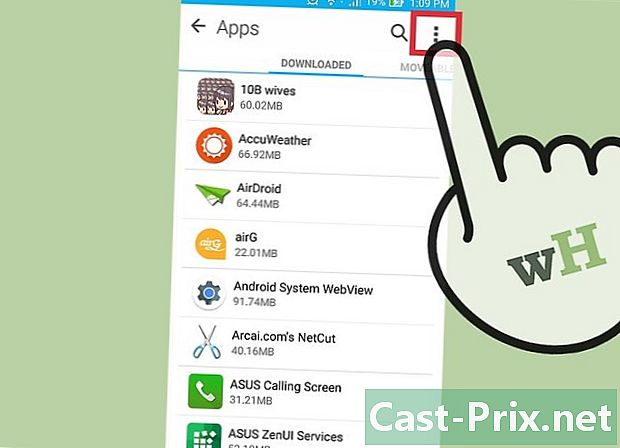
Chạm vào nút ⋮. -
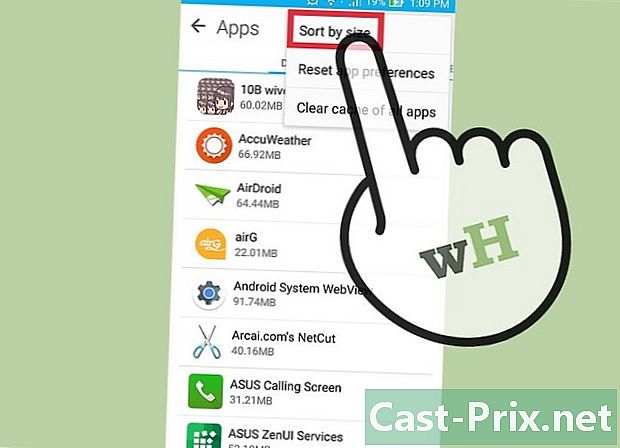
liên lạc Sắp xếp theo kích thước. Một danh sách xuất hiện và bạn thấy ứng dụng nào chiếm nhiều dung lượng nhất. -
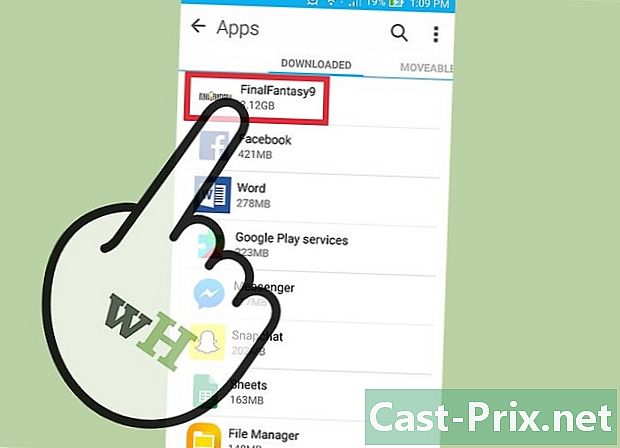
Chạm vào một trong các ứng dụng. -
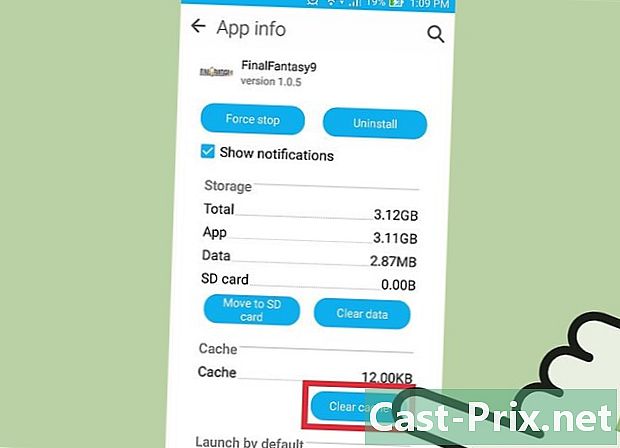
liên lạc Xóa bộ nhớ cache. Bằng cách đó, bạn sẽ đặt lại dữ liệu được lưu trong bộ nhớ cache của ứng dụng, giải phóng một số dung lượng trên điện thoại của bạn. Thông thường, nhiều bộ đệm phải được loại bỏ để giải phóng một lượng không gian đáng kể.- Một số thiết bị Android có thể xóa ngay bộ nhớ ứng dụng khỏi chủ đề lưu trữ thông số. Nếu đây là trường hợp cho thiết bị của bạn, bạn sẽ thấy một nút Xóa bộ nhớ cache. Bạn chỉ cần chạm vào nó để dữ liệu được lưu trữ bị xóa.
Phương pháp 3 Đặt lại Google Play Store
-

Trong menu chính, nhấn thiết lập. Thực tế đơn giản là đặt lại Google Play Store giải quyết nhiều vấn đề về không gian lưu trữ bão hòa. -
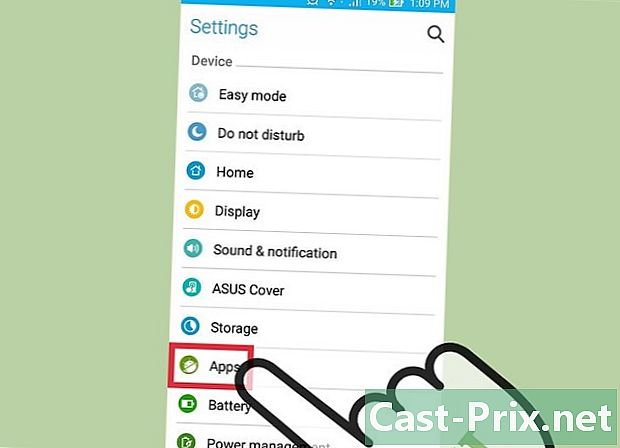
liên lạc ứng dụng. -
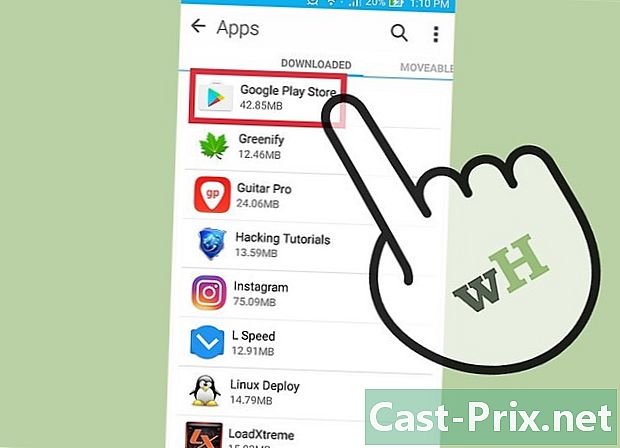
Chạm vào biểu tượng của Cửa hàng Google Play. -
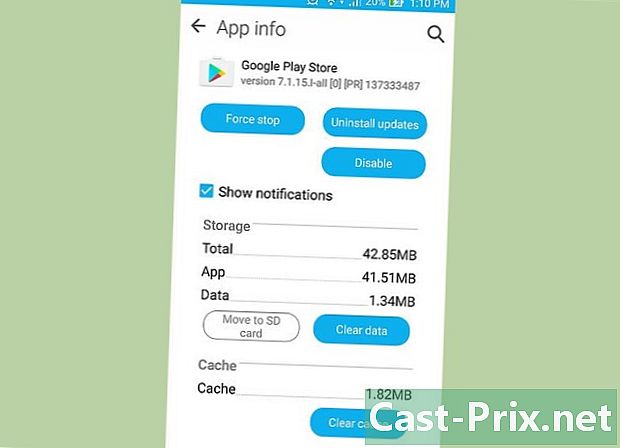
Chạm vào nút ⋮. -
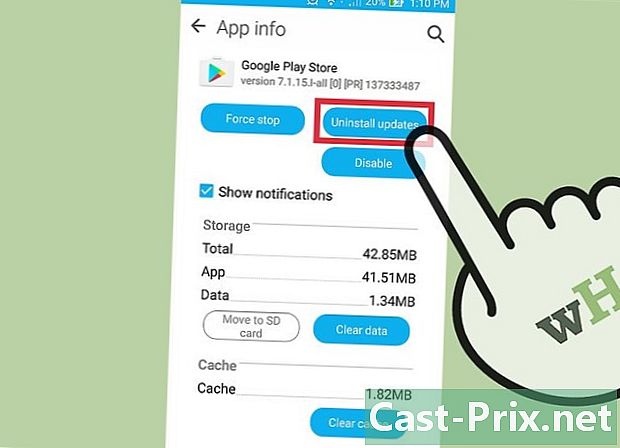
liên lạc Gỡ cài đặt bản cập nhật. Bạn sẽ được yêu cầu xác nhận thủ tục hiện tại. -
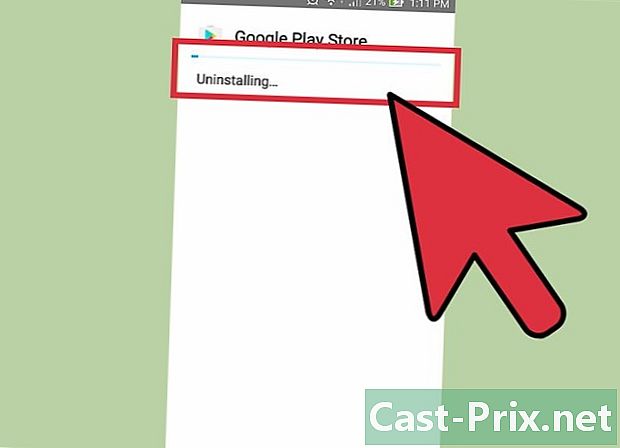
Đợi thiết lập lại Google Play. -

Mở ứng dụng Cửa hàng Google Play. Nếu vậy, hãy làm theo các hướng dẫn trên màn hình để cập nhật Google Play. Sau đó bạn có thể tải xuống ứng dụng.